非常に人気のあるマルチメディアプレーヤーであるVLCメディアプレーヤーは、あらゆるメディアフォーマットを再生できることで知られています。デジタルファイルからBlu-rayなどの物理メディアまで、VLCはこれらのフォーマットをスムーズに再生できます。さらに、VLCにはBlu-rayディスクをリッピングする隠し機能があります。この機能により、ディスクを再生可能なデジタルフォーマットに変換できます。お気に入りの映画をあらゆるデバイスで視聴したい人にとって便利です。この記事では、VLCメディアプレーヤーでBlu-rayディスクを再生する方法を学びます。 VLCでブルーレイを変換する メディアプレーヤー。さらに、VLC でリッピング中にエラーが発生した場合のトラブルシューティング手法についても説明します。
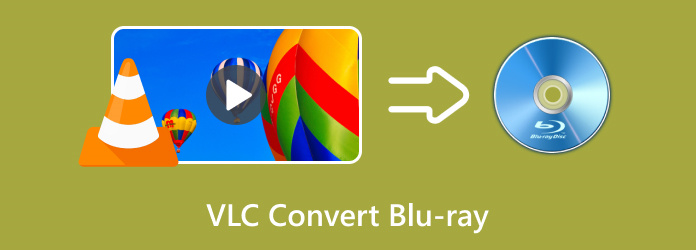
パート1。 VLCでブルーレイを無料で変換
VLCメディアプレーヤー VLCは主にマルチメディアファイルの再生で知られています。それに加え、VLCはBlu-rayディスクを再生可能なデジタルファイル形式にリッピングすることもできます。ただし、VLCは標準的なBlu-rayディスクのみに対応していることに注意してください。このメディアプレーヤーは、AACSやBD+など、Blu-rayディスクに搭載されているコピー保護を回避できません。
ステップ1。ブルーレイディスクを取り出し、パソコンに接続したブルーレイドライブに挿入します。VLCメディアプレーヤーを起動し、Ctrl + Rキーを押して「メディアを開く」にアクセスします。「ディスク」タブに切り替えて、 ブルーレイ ディスクの選択オプションとして「ディスクデバイス」欄の横にある「参照」をクリックし、ドライブからBlu-rayディスクをインポートします。その後、「変換/保存」をクリックして続行します。

ステップ2。「変換」ダイアログボックスで、「プロファイル」プルダウンメニューをクリックして、フォーマットの選択画面を表示します。 ビデオ - H.264 + MP3 (MP4) 出力プロファイルとして を選択するか、お好みのフォーマットを選択します。出力先ファイルフィールドの横にある「参照」をクリックして、出力先パスを選択します。最後に 始める ボタンをクリックして、Blu-ray を選択した出力形式に変換します。

VLCメディアプレーヤーでブルーレイディスクをリッピングする方法を知っていれば、ブルーレイをデジタル形式で楽しむことができます。ただし、ブルーレイが特定のリージョンコードで保護されていないか、コピープロテクトされていないかを確認してください。そのような場合は、これらの制限を回避するための追加の手順が必要です。
パート2。 VLCのトラブルシューティング:ブルーレイをリッピングできない
一部のユーザーから、VLCでブルーレイディスクをリッピングする際にエラーが発生するという懸念が寄せられています。今後この問題を回避するために、エラーのないスムーズなブルーレイリッピングを実現するための標準的なトラブルシューティング手法をご紹介します。
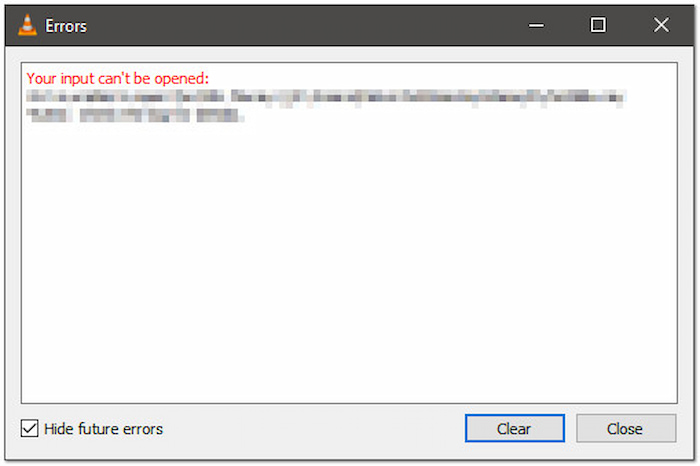
BD+デコード
VLCメディアプレーヤーは、デフォルトではBD+暗号化されたブルーレイディスクを復号できません。これは、ブルーレイの不正コピーや不正デバイスでの再生を防止するためのものです。残念ながら、法的規制により、VLCにはBD+ライブラリが付属していません。この問題を解決するには、libbdplusライブラリを手動でVLCに追加してください。
AACSデコード
AACSは、ブルーレイメーカーが不正コピーを防ぐために使用する暗号化方式です。VLCにはAACSの復号機能がないため、この保護で暗号化されたブルーレイをリッピングすることはできません。この問題を解決する唯一の方法は、libaacsライブラリとKEYDB.cfgファイルをダウンロードすることです。これらがないと、VLCはブルーレイディスクの読み取りとリッピング処理に失敗します。
AACS設定ファイルが見つかりません
このエラーは、VLCが復号に必要なAACS設定を見つけられない場合に発生します。libaacsライブラリとKEYDB.cfgファイルが正しい場所にないと、VLCはコピー保護されたBlu-rayを処理できません。修正方法は次のとおりです。システムに必要なAACSディレクトリを作成し、その中にKEYDB.cfg設定ファイルを配置してください。
地域ロック
VLCはリージョンロックされたBlu-rayディスクを直接扱うことができません。Blu-rayの再生とリッピングは可能ですが、リージョンコードを回避するためのサポートが組み込まれていません。この制限により、VLCは追加のツールなしではリージョンロックされたBlu-rayにアクセスしてリッピングすることはできません。Blu-rayディスクからリージョンコードを削除するには、Blu-ray復号化ツールが必要です。
パート3。 コピーガード付きブルーレイをリッピングするVLCの代替手段
前述の通り、VLCはリージョンロックやコピープロテクトがかかったディスクを復号化できません。これらの制限を回避するのに役立つツールの一つが、 ブルーレイマスター 無料ブルーレイリッパーこのブルーレイリッピングソフトウェアは、リージョンコード(A、B、C)やコピープロテクト付きのディスクに対応しています。ブルーレイコンテンツの暗号化を解除し、リッピングして、500以上のフォーマットに変換できます。さらに、ビデオエディターも内蔵されており、変換前にコンテンツを強化できます。トリミング、結合、切り抜き、エフェクト調整、ウォーターマークのオーバーレイ、サウンドブーストなどが可能です。さらに、リアルタイムプレビュー機能を使用して、変換前にコンテンツを確認することもできます。
VLC の代替手段を使用して Blu-ray をリッピングする方法は次のとおりです。
ステップ1。まず、Blu-ray Master Free Blu-ray Ripperを無料でダウンロードしてください。VLC Blu-rayリッピングの代替ソフトをインストールし、インストールプロセスが完了するまでお待ちください。完了したら、外付けドライブにBlu-rayディスクを挿入し、ソフトウェアを起動してください。
無料ダウンロード
Windowsの場合
安全なダウンロード
無料ダウンロード
macOS用
安全なダウンロード
ステップ2。クリック ロードディスク メインインターフェースの右上にある「読み込み」ボタンをクリックすると、ドライブからBlu-rayディスクを読み込むことができます。Blu-rayディスクに加えて、リッピングのソースとしてBlu-rayコンテンツが保存されているBDMVフォルダをインポートすることもできます。すると、コンテンツが読み込まれ、利用可能なすべてのタイトルが表示されます。

ステップ3。Blu-ray Master Free Blu-ray Ripperには、ビデオをカスタマイズするための編集ツールが組み込まれています。これらのツールでできることは以下の通りです。

クリップ: クレジット、要約、予告編などの不要なシーンをブルーレイからトリミングします。
作物: 黒いバーなどの外側の端を削除してビデオのフレーミングを構成します。
効果: 明るさ、コントラスト、色相、彩度を調整してビデオの品質を向上させます。
透かし: リッピングしたブルーレイを保護するために、カスタムのテキストまたは画像の透かしを追加します。
オーディオ: サウンド出力を改善するには、オーディオの音量を元の 2 倍の 200% に上げます。
ステップ4。プロフィールフィールドをクリックして、一般ビデオカテゴリに進みます。 MPEG-4 ビデオ (*.mp4) 互換性のためにMKVビデオ形式(*.mkv)が推奨されていますが、高画質のリッピングには最適です。必要に応じて、「設定」をクリックして、エンコーダ、ビットレート、サンプルレート、解像度などのプロファイルを設定してください。
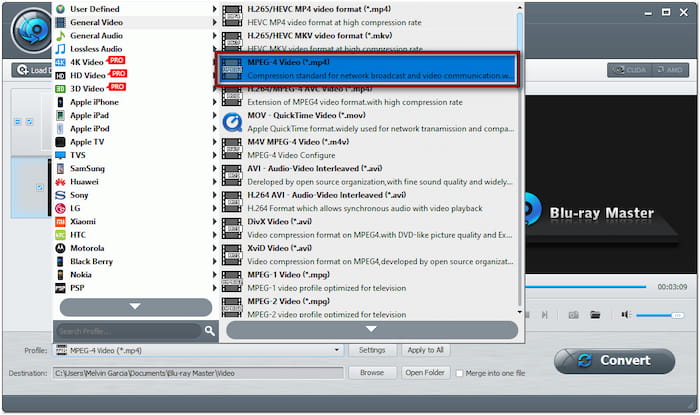
ステップ5。「保存先」フィールドに切り替えて「参照」をクリックし、保存先のパスを指定します。すべて完了したら、 変換する ボタンを押すだけで、Blu-rayを選択したフォーマットにリッピングできます。コンテンツの長さに関わらず、わずか数分でデジタルコピーを作成できます。

VLCの代替ソフトでブルーレイをリッピングする方法は以上です!Blu-ray Master Free Blu-ray Ripperは、あらゆるブルーレイを手軽にリッピングできるソリューションを提供します。ディスクのリージョンや暗号化の有無に関わらず、このソフトウェアを使えばブルーレイを素早くデジタルフォーマットに変換できます。通常のブルーレイに加え、3Dブルーレイ、HDブルーレイ、4Kブルーレイにも対応しています。
結論
VLCはBlu-rayをデジタル形式に変換しますが、いくつかの制限があります。VLCメディアプレーヤーは、コピープロテクトやリージョンロックがかかったBlu-rayディスクをリッピングできません。暗号化されたディスクを復号するには、追加の手順と手動設定が必要です。これらの技術的な障壁により、VLCはBlu-ray変換の信頼できるソリューションとは言えません。効率的で手間のかからないソリューションをお探しなら、Blu-ray Master Free Blu-ray Ripperが最適です。この専用Blu-rayリッピングソフトは、追加の設定なしで、ロックされたり保護されたりしたディスクを簡単に復号できます。さらに、品質を維持したまま、500以上のフォーマットに変換できます。
Blu-ray Masterのその他の情報
VLCソリューション

わずか数分で、Blu-ray をさまざまなパラメータのビデオおよびオーディオ形式に無料でリッピングします。
100% 安全。ウイルスなし

